GDPR/CCPA のために WordPress に Cookie ポップアップを追加する方法
公開: 2023-09-07WordPress に Cookie 同意ポップアップを追加しますか?
WordPress サイトが訪問者のブラウザに Cookie を設定している可能性があります。 ただし、欧州連合の法律では、Web サイトはコンピューターに Cookie を設定する前にユーザーの同意を得ることが求められています。
この記事では、WordPress に Cookie ポップアップを追加する方法を説明します。
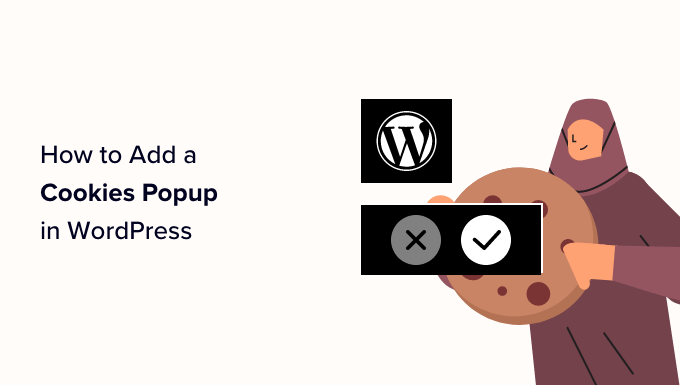
なぜ Cookie ポップアップが必要なのでしょうか?
ブラウザ Cookie は、Web サイトから送信され、ユーザーのブラウザに保存されるデータを含む小さなファイルです。 ほとんどの WordPress Web サイトはさまざまな目的で Cookie を設定します。
たとえば、デフォルトでは、WordPress は認証目的で Cookie を使用し、ログインしているユーザーのセッション情報を保存します。 また、誰かがあなたのサイトにコメントを残したときにも Cookie が設定されます。
これらとは別に、WordPress プラグインは独自の Cookie を設定して、さまざまな情報を保存したり、繰り返し訪問者を認識したりすることもできます。
WordPress Web サイトで Cookie が使用されているかどうかを確認する方法に関するガイドを確認することで、サイトで Cookie がどのように使用されているかを知ることができます。
Cookie は非常に便利ですが、ユーザーに関する情報を収集し、それをサードパーティの広告プラットフォームと共有するためにも使用できます。
そのため、ヨーロッパやその他のいくつかの国では、Web サイトの所有者が Cookie の使用についてユーザーに通知することが義務付けられています。 Web サイトがこれらの地域のユーザーをターゲットにしている場合は、Cookie の同意に関する免責事項を表示する必要があります。
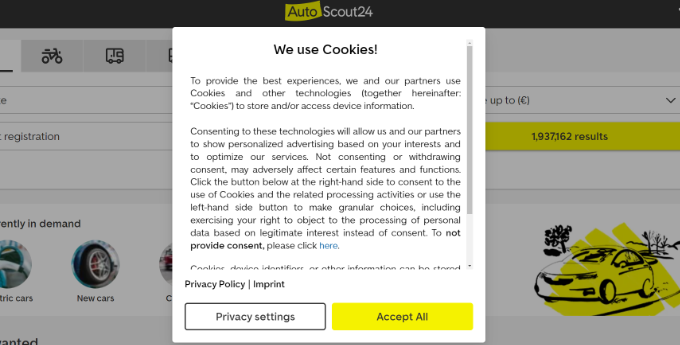
これを行う最も簡単な方法は、WordPress GDPR プラグインを使用することです。 Cookie Notice と Cookiebot は、最も人気のある Cookie 通知プラグインの 2 つであり、他の多くの人気のある WordPress プラグインと互換性があります。
そうは言っても、WordPress で Cookie 同意ポップアップを簡単に表示する方法を見てみましょう。
- 方法 1: Cookie 通知を含む Cookie ポップアップを追加する (最も簡単)
- 方法 2: Cookiebot を使用して Cookie ポップアップを追加する (多機能)
- ボーナス: MonsterInsights による GDPR コンプライアンスの向上
方法 1: Cookie 通知を含む Cookie ポップアップを追加する (最も簡単)
まず、Cookie Notice & Compliance for GDPR / CCPA プラグインをインストールして有効にする必要があります。 詳細については、WordPress プラグインのインストール方法に関するステップバイステップガイドを参照してください。
有効化すると、プラグインは追加の設定を行わなくても、訪問者に対して基本的な Cookie ポップアップの表示をすぐに開始します。 デフォルトのメッセージは、ほとんどの Web サイトに適しています。

通知をカスタマイズしたい場合は、WordPress ダッシュボードの[Cookie]メニュー項目にアクセスする必要があります。
ここから、「通知設定」セクションまで下にスクロールします。
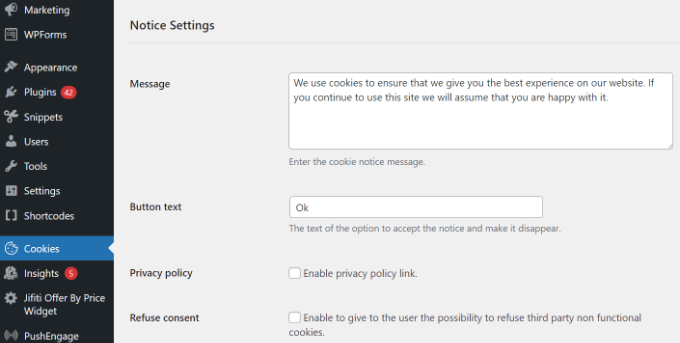
このページでは、ポップアップ メッセージとボタンのテキストをカスタマイズできます。
プライバシー ポリシー ページへのリンクを追加することもできます。 まだ作成していない場合は、WordPress でプライバシー ポリシー ページを作成する方法に関するガイドに従ってください。
その後、[プライバシー ポリシー] ドロップダウン メニューからそのページを選択できます。
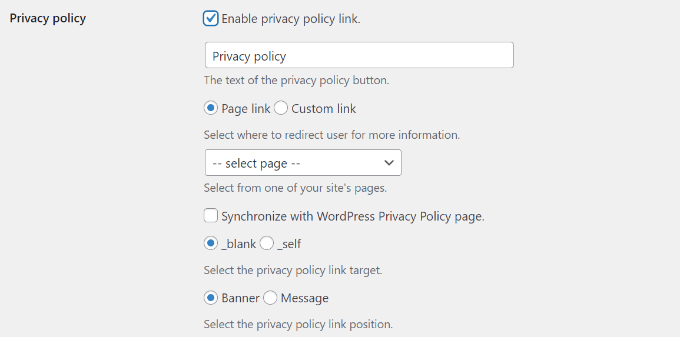
訪問者に同意を拒否したり取り消したりするオプションを与えることもできます。
これを行うには、「同意を拒否」および「同意を取り消す」チェックボックスをクリックするだけです。 デフォルト設定はほとんどの Web サイトで機能します。
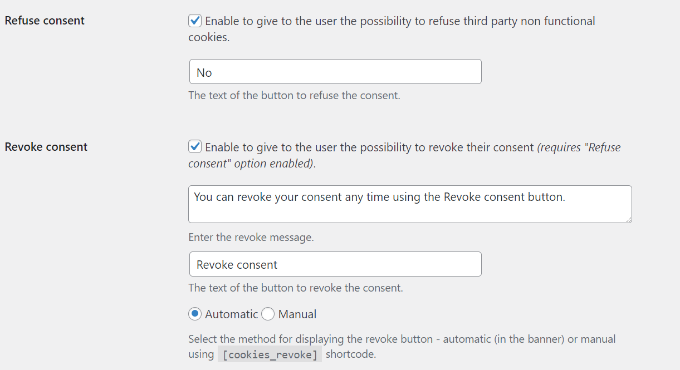
「通知デザイン」セクションまで下にスクロールすると、Cookie 同意ポップアップの位置、アニメーション、ボタンのスタイル、色を選択できます。
ボタン クラスを設定して、ポップアップにカスタム CSS を追加することもできます。
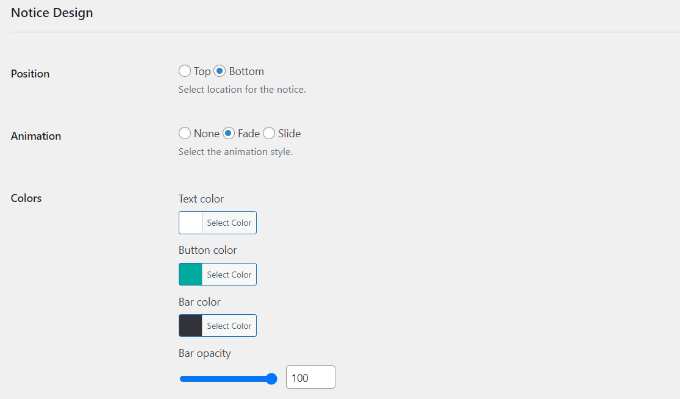
完了したら、最後に「変更を保存」ボタンをクリックして設定を保存します。
Web サイトにアクセスして、Cookie 同意ポップアップが動作していることを確認できるようになりました。

方法 2: Cookiebot を使用して Cookie ポップアップを追加する (多機能)
Cookie ポップアップを設定するもう 1 つの方法は、WordPress の Cookie バナー プラグインまたは Cookiebot プラグインを使用することです。
Cookie Notice ほど設定は簡単ではなく、無料の Cookiebot アカウントにサインアップしない限り機能しませんが、いくつかの追加のカスタマイズ オプションが提供されます。
まず、WordPress プラグインの Cookie バナー プラグインをインストールして有効にします。 詳細については、WordPress プラグインのインストール方法に関するステップバイステップガイドを参照してください。
アクティブ化すると、新しい Cookiebot セクションが WordPress ダッシュボードに追加されます。 プラグインを設定するには、WordPress ダッシュボードでCookiebot » 設定に移動する必要があります。
Cookiebot ID をまだお持ちでない場合は、[新しいアカウントの作成] ボタンをクリックしてサインアップする必要があります。
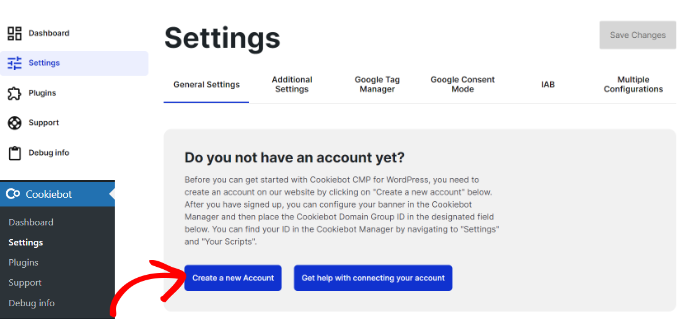
次に、Cookiebot Web サイトがブラウザの新しいタブで開きます。
メールアドレスとパスワードを入力してください。 また、サービス利用規約、プライバシー ポリシー、および DPA チェックボックスをクリックする必要があります。
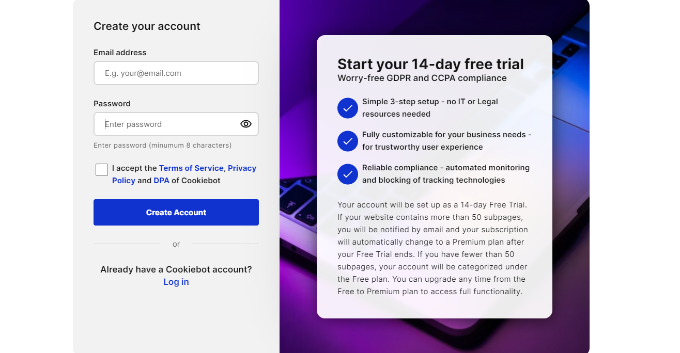
それが完了したら、「アカウントの作成」ボタンをクリックできます。
次に、Cookitbot の設定が表示されます。 先に進み、Web サイトの URL を「ドメイン名」フィールドに追加します。 無料版では、追加できるドメイン名は 1 つだけです。
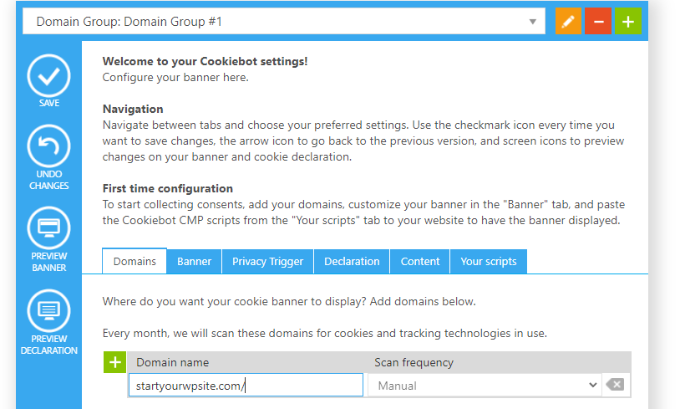
その後、「スクリプト」タブに切り替える必要があります。
ここからは、「ドメイン グループ ID」をコピーするだけです。
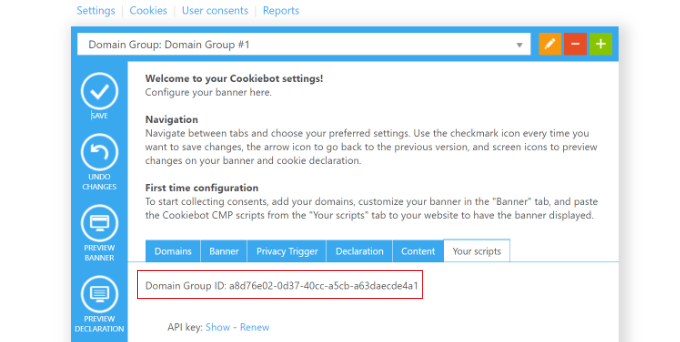
次に、WordPress ダッシュボードの Cookiebot 設定に戻ります。
[全般設定] タブで、[ドメイン グループの接続] セクションまで下にスクロールし、[ドメイン グループ ID の追加] フィールドに ID を入力します。
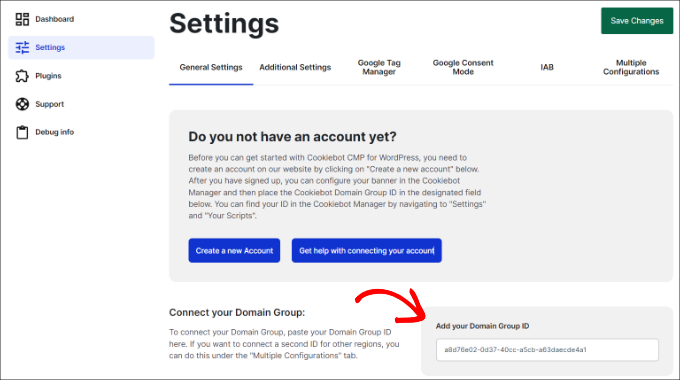
それが完了したら、上部にある「変更を保存」ボタンをクリックすることを忘れないでください。

下にスクロールすると、さらに設定が表示されます。 たとえば、プラグインを使用すると言語を選択できます。 デフォルトでは「自動検出」に設定されていますが、ドロップダウン メニューをクリックして変更できます。
Cookie ブロック モードを選択することもできます。 ユーザーが同意するまで、プラグインは絶対に必要な Cookie を除くすべての Cookie をブロックするため、「自動 Cookie ブロック モード」を使用することをお勧めします。
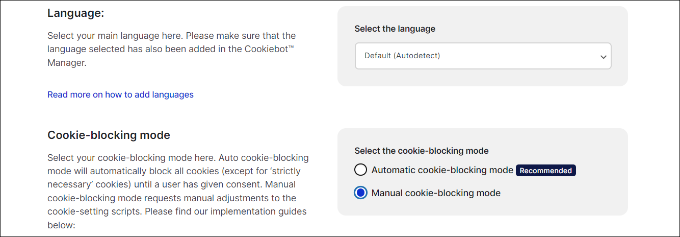
[詳細設定] タブの [Cookiebot を自動更新] オプションをオンにすることをお勧めします。
こうすることで、プラグインは GDPR 法の変更に常に最新の状態を保つことができます。
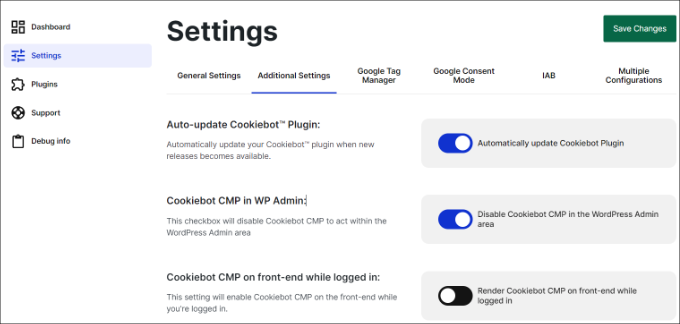
テストの目的で、「ログイン中にフロントエンドで Cookiebot CMP をレンダリングする」オプションも有効にする必要があります。
無効のままにすると、WordPress サイトにログインしたときにポップアップが表示されなくなります。
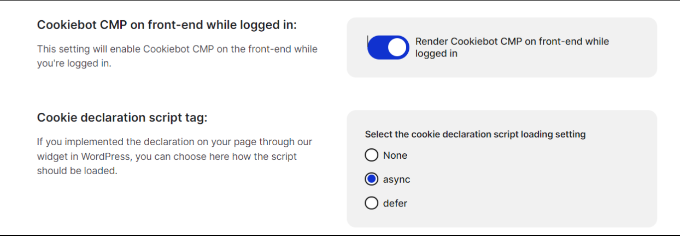
設定が完了したら、下部にある「変更を保存」ボタンをクリックすることを忘れないでください。
Cookie ポップアップ通知をカスタマイズする
まだ終わっていませんが、近づいています。 Cookiebot の構成を完了するには、Cookiebot Web サイトに戻る必要があります。
次に、Cookiebot Web サイトの [バナー] タブに移動する必要があります。
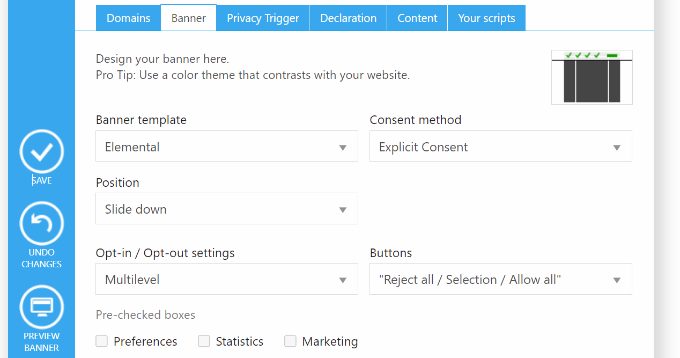
ここで、テンプレートを選択し、ポップアップの位置と外観を編集できます。
[プレビュー] ボタンをクリックするか、Web サイトに戻ると、変更を確認できます。

ポップアップで使用されている文言が Web サイトで Cookie が使用されている理由と一致しないことに気付いた場合は、変更できます。
これを行うための設定は、Cookiebot Web サイトの [コンテンツ] タブに移動すると見つかります。
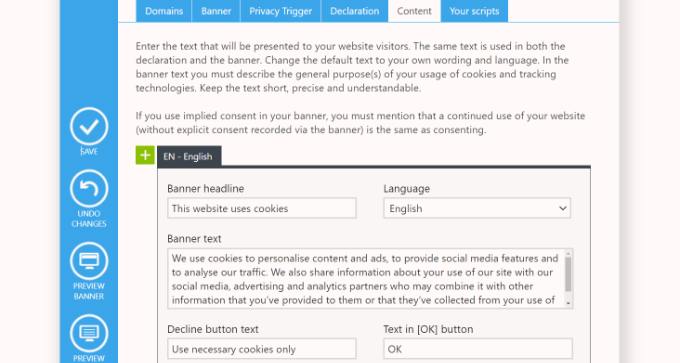
Web サイトのプライバシー ポリシーに Cookie 宣言を追加することもできます。 プライバシー ポリシー ページをまだ作成していない場合は、WordPress でプライバシー ポリシー ページを作成する方法に関するガイドに従ってください。
まず、Cookiebot の Web サイトの [宣言] タブに移動する必要があります。 デフォルトでは、Cookie 宣言には Cookiebot のデフォルトの文言が使用されます。
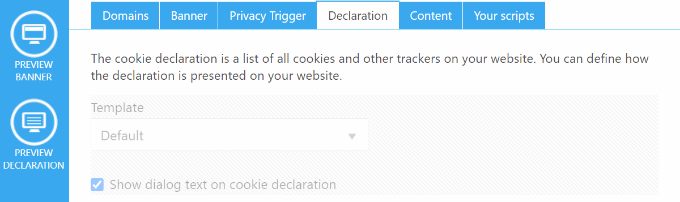
Web サイトが別の理由で Cookie を使用するためにメッセージをカスタマイズする必要がある場合は、プレミアム Cookiebot サブスクリプションが必要です。
あるいは、プライバシー ポリシーに独自の宣言を入力することもできますが、訪問者が同意を変更または撤回できるリンクなどの機能が利用できなくなります。
このチュートリアルでは、デフォルトの宣言をプライバシー ポリシーに追加します。 プライバシー ポリシーを編集し、Cookie 宣言を表示したい場所にショートコード[cookie_declaration]を挿入するだけです。
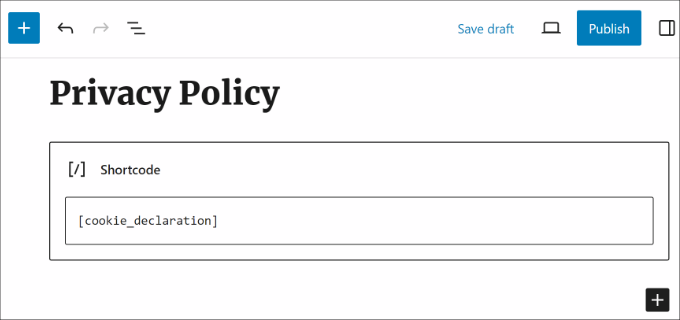
宣言を確認するには、ページを保存してプレビューする必要があります。
これは、テスト Web サイトの最初の数段落がどのように表示されるかです。
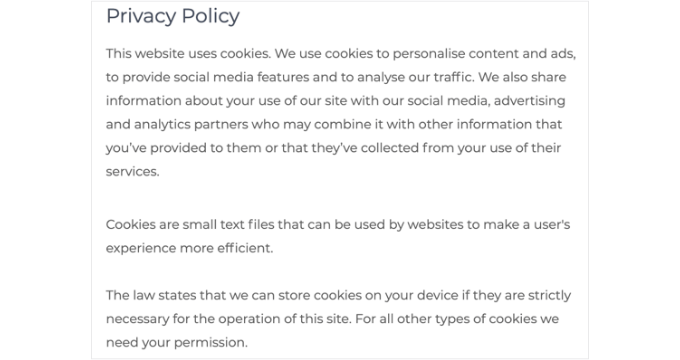
ボーナス: MonsterInsights による GDPR コンプライアンスの向上
MonsterInsights は、WordPress サイトに最適な分析ソリューションです。 これは、GDPR やその他のプライバシー規制への準拠を強化する最も簡単な方法でもあります。
それは、MonsterInsights が、すぐに使える EU Compliance アドオンを提供しているからです。 プライバシー法を遵守し続けるために、分析設定が自動的に変更されます。
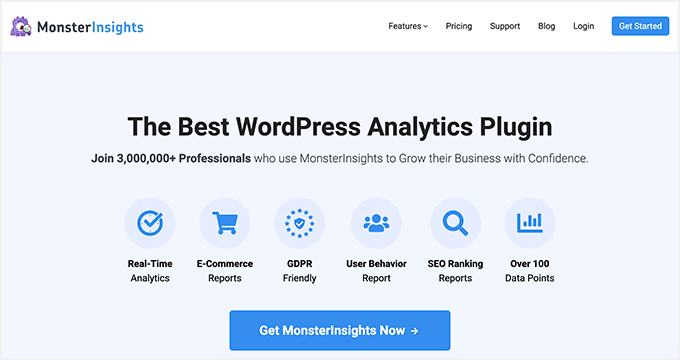
EU 準拠アドオンはプレミアム プランに含まれています。 最も優れている点は、Cookie Notice と Cookiebot の両方と自動的に統合されることです。
最初のステップは、MonsterInsights プラグインをインストールし、Google Analytics アカウントに接続することです。 詳細については、MonsterInsights を使用して Google Analytics をインストールする方法に関するガイドを参照してください。
MonsterInsights をインストールして設定したら、EU Compliance アドオンをインストールしてアクティブ化する必要があります。
これを行うには、WordPress ダッシュボードの[インサイト] » [アドオン]ページに移動します。 次に、EU Compliance アドオンを見つけて、「インストール」ボタンをクリックします。
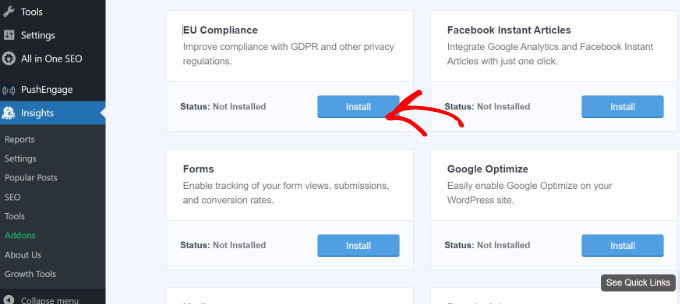
アドオンは自動的に有効化されます。
これを確認するには、 MonsterInsights » 設定ページに移動し、「エンゲージメント」タブに切り替えます。
「EU コンプライアンス」セクションを見ると、アドオンが有効になっていることがわかります。
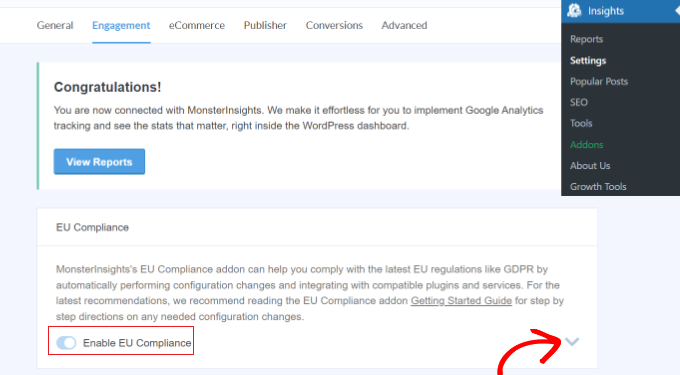
画面の右側にある下矢印をクリックすると、アドオンが Web サイトに加えた設定変更の詳細なリストが表示されます。
たとえば、Google Analytics の IP アドレスが自動的に匿名化され、人口統計と関心レポートが無効になり、UserID 追跡が無効になっていることがわかります。
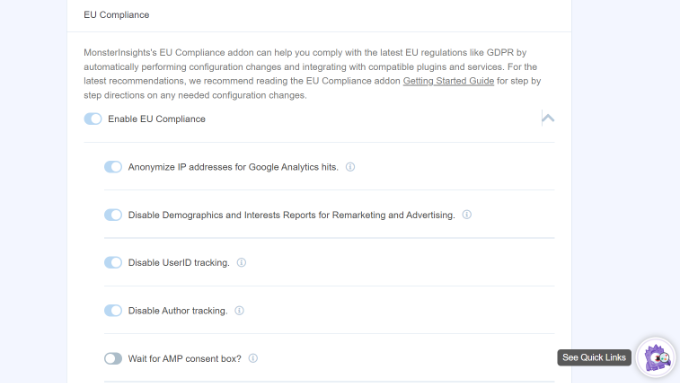
次に、下にスクロールして、Cookie Notice や CookieBot などのさまざまな Cookie プラグインと MonsterInsights の互換性を確認できます。
いずれかのプラグインがサイトにインストールされている場合、MonsterInsights は Google Analytics トラッキング コードを自動的に変更します。 このようにして、Google Analytics でユーザーを追跡する前に同意を待ちます。
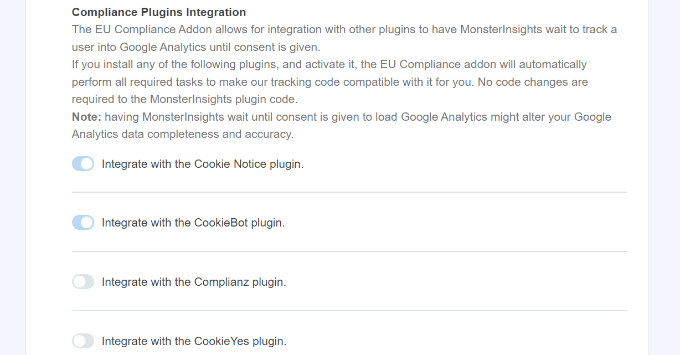
この記事が WordPress サイトに Cookie 同意ポップアップを追加するのに役立つことを願っています。
WordPress サイトを HTTP から HTTPS に適切に移行する方法に関するステップバイステップ ガイドを参照したり、中小企業に最適なビジネスフォン サービスの比較を確認したりすることもできます。
この記事が気に入ったら、WordPress ビデオチュートリアルの YouTube チャンネルに登録してください。 Twitter や Facebook でもご覧いただけます。
